Stellar Data Recovery für Android: Einfach verlorene Daten wiederherstellen

Daten und Dateien auf Ihrem Android-Handy zu verlieren, ist frustrierend, insbesondere wenn die integrierte Wiederherstellungsoption und andere Apps sich auf das Sichern und nicht auf das Finden gelöschter Inhalte konzentrieren. Mir ist es passiert, und in dieser Bewertung von Stellar Data Recovery für Android zeige ich Ihnen, wie Sie verlorene Kontakte, Nachrichten, Mediendateien und mehr wiederherstellen können.
Egal, ob Sie Daten versehentlich löschen, Android abstürzt oder Ihr Telefon beschädigt ist, es ist nicht alles verloren mit PC Android-Wiederherstellungssoftware.
Wie können verlorene Daten wiederhergestellt werden?
Die gute Nachricht? Selbst wenn Sie etwas löschen, entfernt Android nur den Zeiger, der angibt, wo die Datei im Speicher des Geräts gespeichert ist. Die tatsächlichen Daten bleiben, bis sie durch neue Daten überschrieben werden.
Top-Tipp: Sobald Sie fehlende Daten bemerken, hören Sie auf, Ihr Telefon zu benutzen und neue Elemente herunterzuladen, um die besten Chancen auf Wiederherstellung zu haben.
Verwendung von Stellar Data Recovery für Android
Stellar Data Recovery für Android ist eine führende Android-Datenwiederherstellungssoftware für Windows. Es unterstützt Windows 11, 10 und Windows 8.1 (nur x64-Version).
Die Software hilft Ihnen, verlorene oder gelöschte Videos, Fotos, Musik und andere Dateien wie Dokumente wiederherzustellen. Darüber hinaus kann sie Kontakte, Anrufverlauf, Textnachrichten und sogar WhatsApp-Nachrichten und -Medien, einschließlich WhatsApp Business-Daten, wiederherstellen!
Es unterstützt Android OS 6 bis 14 und alle Android-Handys, wie Samsung, OnePlus und mehr. Es führt die Wiederherstellung durch, ohne Ihr Telefon zu rooten.
Stellar Data Recovery für Android ist anwendbar, ob Sie:
- Daten aus dem internen Speicher oder dem zuletzt gelöschten Ordner gelöscht haben
- Unter Malware- oder Virusinfektionen leiden
- Das Gerät physisch beschädigt haben oder es nicht einmal reagiert
Wählen Sie, was wiederhergestellt werden soll
Nach der Installation der Software werden Sie sofort mit einer sauberen Benutzeroberfläche begrüßt, die fragt, was Sie wiederherstellen möchten. Links können Sie Android-Daten wiederherstellen (Standard-Handydaten), WhatsApp-Daten und WhatsApp Business-Daten auswählen.
Unter diesen Hauptkategorien befinden sich einzelne Daten- und Dateitypen. Zum Beispiel, wenn Sie Android-Daten wiederherstellen wählen, können Sie Fotos, Kontakte usw. auswählen. Dies ist ein großer Zeitersparnis, wenn Sie wissen, wonach Sie suchen. Andere Datenwiederherstellungstools verwenden oft einen Alleskönner-Ansatz, daher fand ich dies nützlich. 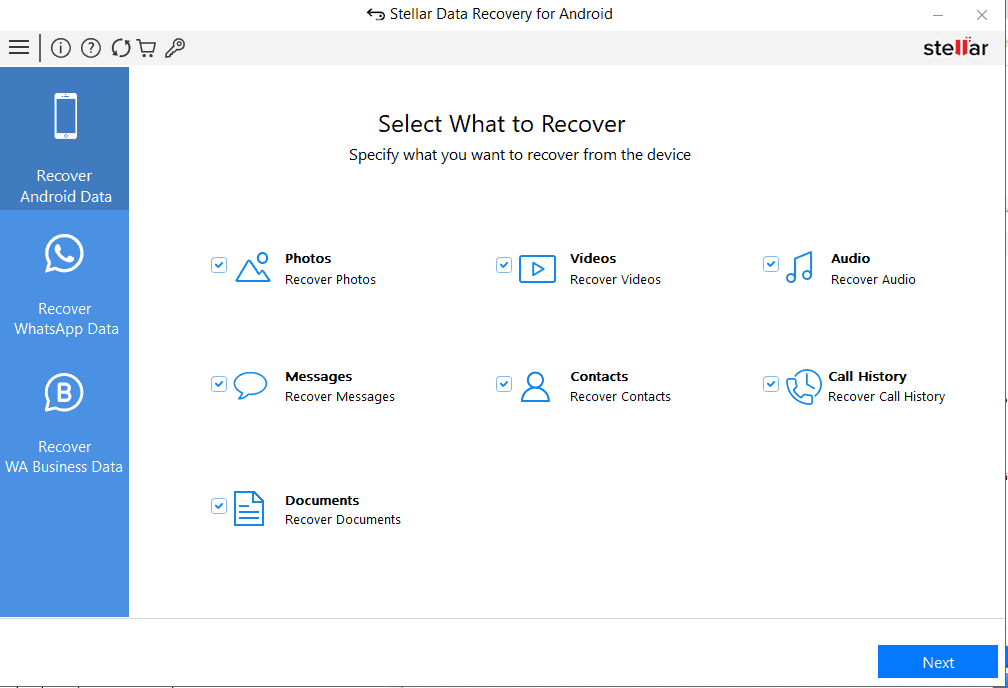
Überprüfen Sie einfach die Kästchen neben jedem Datentyp und klicken Sie auf Weiter, um fortzufahren. Sie werden dann aufgefordert, Ihr Gerät per USB zu verbinden. Wenn Sie es noch nicht getan haben, werden Sie angeleitet, wie Sie USB-Debugging aktivieren. 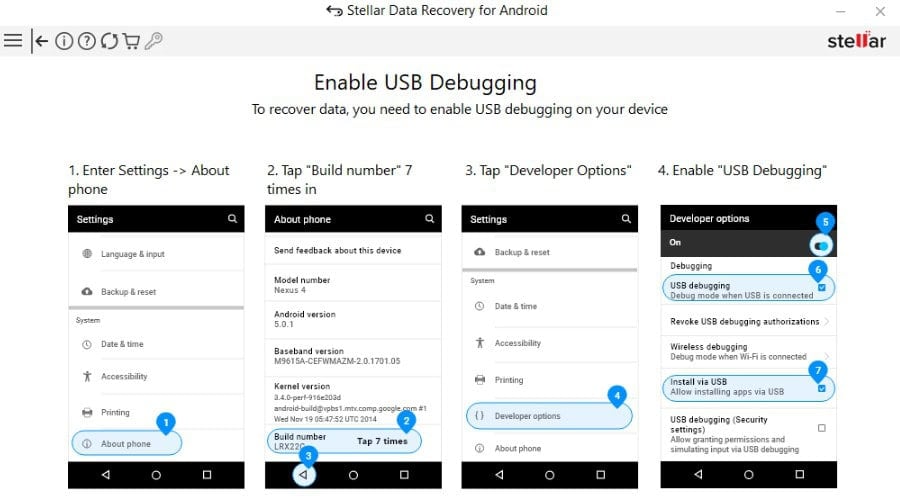
Scannen Sie Ihr Android-Handy
Sobald es ordnungsgemäß verbunden ist, klicken Sie auf Scannen, und es wird Ihre gewählten Daten finden, aber seien Sie geduldig, da der Tiefenscan je nach Menge der gespeicherten und wiederherstellbaren Daten mehrere Minuten dauern kann. 
Wenn der Scan abgeschlossen ist, sind alle Ihre wiederherstellbaren Daten und Dateien links organisiert.
Außerdem können Sie sie rechts in der Vorschau anzeigen, damit Sie genau wissen, was verfügbar ist. Z.B. wählen Sie Dokumente und Sie können sie direkt im Hauptfenster sehen. Hier sehe ich meine eigenen Dokumente: 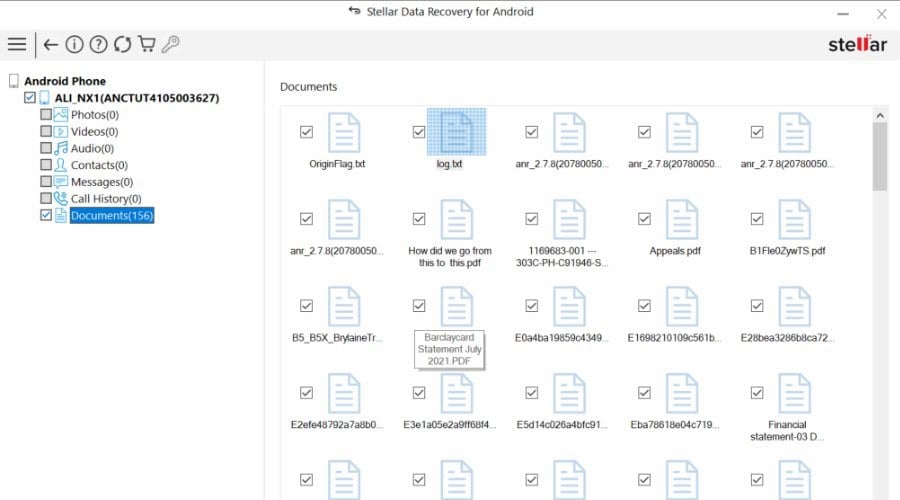
Was können Sie in der Vorschau anzeigen?
Stellar Data Recovery für Android hat eine der umfassendsten Vorschaufunktionen auf dem Markt. Dazu gehören:
Fotos – JPEG, BMP, RAF, PSD, PNG, TIF, NEF, GIF, JPG, RAW, KDC, ARW, ORF, SRF, SR2, PGM, PEF, K25, CR2, PSP und NRW.
Videos – WMV, MOV, MPEG-2, AVI, MTS, MQV, SWF, VOB, DV, MP4, MKV, M4V, MXF, MPEG, F4V, M4R, DIVX, 3G2, 3GP, VID und AJP.
Audio – WMA, MP2, ACC, AC3, MP3, AMR, M4A, M4P, WAV, DTS, AU und FLAC.
Dokumente – RTF, XLSX, TXT, CSV, PPTX, DOC, XLS, PPT, PDF und DOCX.
WhatsApp – Chats, Fotos, Videos, Audio, Dokumente und Sticker.
Darüber hinaus, selbst wenn Sie andere Dateitypen haben, können Sie sie möglicherweise nicht in der Vorschau anzeigen, aber sie sind immer noch aufgeführt und wiederherstellbar!
Speichern Ihrer Daten
Ich mag besonders, dass Sie genau auswählen können, was Sie speichern möchten.
Darüber hinaus sollten Sie, anstatt von GB an Daten erdrückt zu werden, den Gelöscht-Radiobutton im Vorschaufenster auswählen und Dateien mit dem gelöschten Symbol ankreuzen. So stellen Sie sicher, dass Sie nur gelöschte oder anderweitig verlorene Daten wiederherstellen. 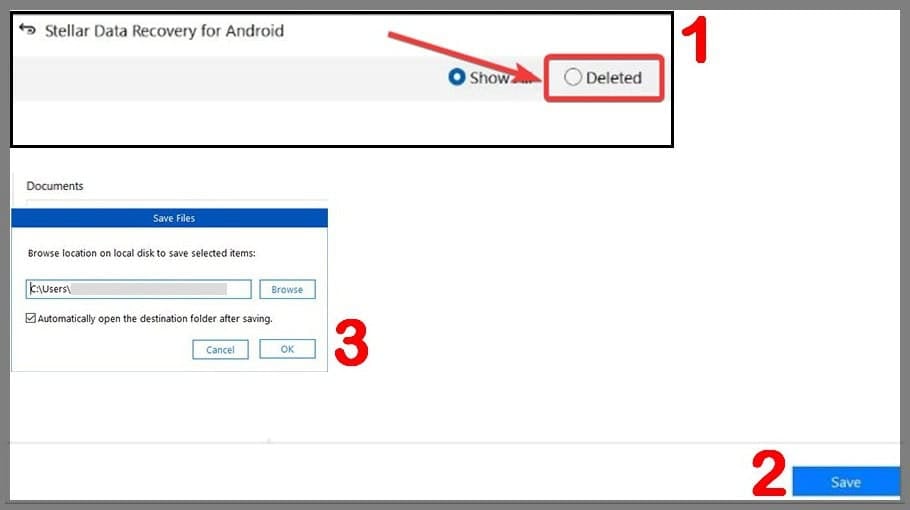
Um den Vorgang abzuschließen, klicken Sie auf speichern und wählen Sie einen Speicherort auf Ihrem Computer.
So einfach ist das!
Preise
Stellar Data Recovery für Android ist kostenlos, um Daten zu scannen und in der Vorschau anzuzeigen. Um wiederhergestellte Daten zu speichern, müssen Sie eine Premium-Lizenz erwerben.
Hinweis: Die Preise spiegeln aktuelle Rabatte zum Zeitpunkt der Veröffentlichung wider.
- Standard (29,99 $/Jahr für 3 Geräte oder 39,99 $/Jahr für 5 Geräte)
Sie erhalten eine sofortige Lieferung per E-Mail und kostenlosen technischen Support während der Arbeitswoche.
Rückerstattungen sind nur verfügbar, wenn Sie versehentlich das falsche Produkt kaufen oder es nicht funktioniert und der technische Support keine Lösung bieten kann.
Stellar Data Recovery für Android – Fazit
Meine Bewertung: 5/5
Abschließend finde ich Stellar Data Recovery für Android eine sehr leistungsstarke und einfach zu bedienende Wiederherstellungslösung.
Es ist einfach einzurichten, gibt Ihnen die volle Kontrolle darüber, was Sie wiederherstellen möchten, und ermöglicht Ihnen, fast alle wiederhergestellten Daten und Dateien in der Vorschau anzuzeigen.
Seine Fähigkeit, alle Daten wiederherzustellen, ohne rooten zu müssen, ist nicht zu ignorieren. Darüber hinaus bietet es umfassende Unterstützung für alle Android-Geräte von Version 6 bis 14.
Sie können kostenlos scannen und in der Vorschau anzeigen und eine erschwingliche Lizenz erwerben, also sollten Sie es definitiv ausprobieren!
- Holen Sie sich Stellar Data Recovery für Android













